안드로이드 성능을 향상시키는 10가지 방법
게시 됨: 2022-11-20Android 휴대전화는 사용 및 노후화에 따라 속도가 느려질 수 있습니다. 결국 지연되기 시작하고 배터리가 더 빨리 소모됩니다. 그러나 몇 가지 간단한 유지 관리를 수행하면 전화기를 더 오래 사용할 수 있습니다.
몇 가지 다른 기술을 사용하여 Android 휴대전화를 더 오래 사용할 수 있습니다. 이 가이드를 사용하여 Android 기기를 최적화하세요. 그러나 정확한 지침은 휴대폰의 운영 체제 및 소프트웨어에 따라 다를 수 있습니다.

1. Android 운영 체제 업데이트
Android 휴대전화의 속도를 높이기 위해 가장 먼저 권장하는 것 중 하나는 Android OS를 최신 버전으로 업데이트하는 것입니다. 시스템의 다양한 버그를 수정할 수 있는 새로운 기능 및 보안 패치에 액세스할 수 있습니다.
현재 실행 중인 Android 버전을 확인하려면 휴대폰의 설정 을 열고 시스템 설정 블록이 보일 때까지 아래로 스크롤합니다. 기기 정보 또는 휴대전화 정보를 선택합니다. 이 섹션에서 Android 버전 정보를 찾을 수 있습니다.

Android 휴대전화는 일반적으로 업데이트를 자동으로 확인하지만 업데이트를 놓쳤는지 수동으로 확인하는 것이 좋습니다. 그렇게 하려면 휴대전화에서 설정 앱을 연 다음 기기 정보 또는 휴대전화 정보 섹션을 열고 업데이트 확인 옵션을 찾으세요. 휴대전화가 업데이트되면 화면 상단에 업데이트됨이 표시됩니다.
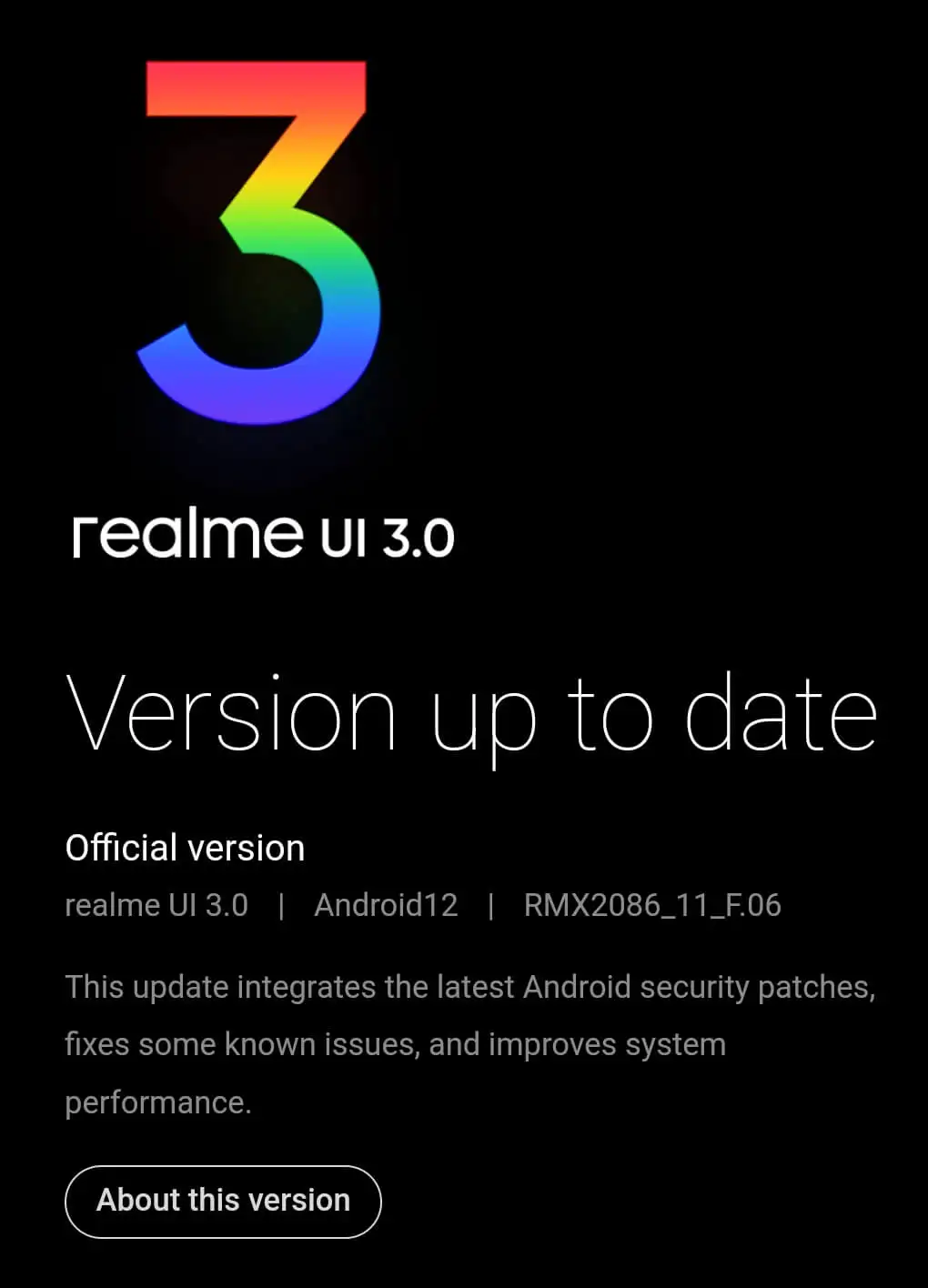
2. 전화기를 다시 시작합니다.
다시 시작은 장치 문제를 해결할 때 가장 먼저 해야 할 일 중 하나입니다. 이 간단한 단계를 통해 휴대전화의 성능을 개선하고, 휴대전화의 지연을 유발하는 버그를 제거하고, 문제가 메모리 관리 시스템에 있는 경우 일부 RAM을 지울 수 있습니다. 때때로 백그라운드에서 실행되는 앱으로 인해 휴대폰이 느려질 수 있습니다. 기기를 다시 시작하면 앱 성능에 영향을 미치는 메모리, 앱 및 충돌을 지울 수 있습니다.
휴대전화를 충전할 때마다 다시 시작할 필요는 없지만 성능이 저하되기 전에 주기적으로 다시 시작하는 것이 좋습니다. 이 팁은 중급 또는 저급 스마트폰을 소유하고 있는 경우 놀라운 효과를 발휘할 수 있습니다. 그러나 플래그십 수준의 스마트폰을 소유하고 있다면 재부팅으로 인한 급격한 결과를 기대하지 마십시오.
3. 저장 공간 정리
사용 가능한 저장 공간이 얼마나 되는지 확인하세요. 공간이 부족한 경우 공간을 비우기 위한 조치를 취하십시오. 휴대전화의 메모리를 정리하면 CPU 부하가 줄어들고 Android의 성능이 향상됩니다. Google에 따르면 성능 문제는 사용 가능한 저장 공간의 10% 미만일 때 시작됩니다.
대부분의 Android 휴대폰에는 저장 공간을 최적화하는 기능이 있습니다. 휴대전화에 너무 많은 항목이 저장되어 있는 경우 휴대전화의 설정으로 이동하여 저장소 섹션을 찾으세요. 이 섹션에서는 스마트폰의 공간을 정리하거나 확보하는 옵션을 찾을 수 있습니다. 오래된 파일과 앱 데이터를 제거하고 많은 공간을 차지하는 비디오와 같은 큰 파일을 삭제할 것을 제안합니다.
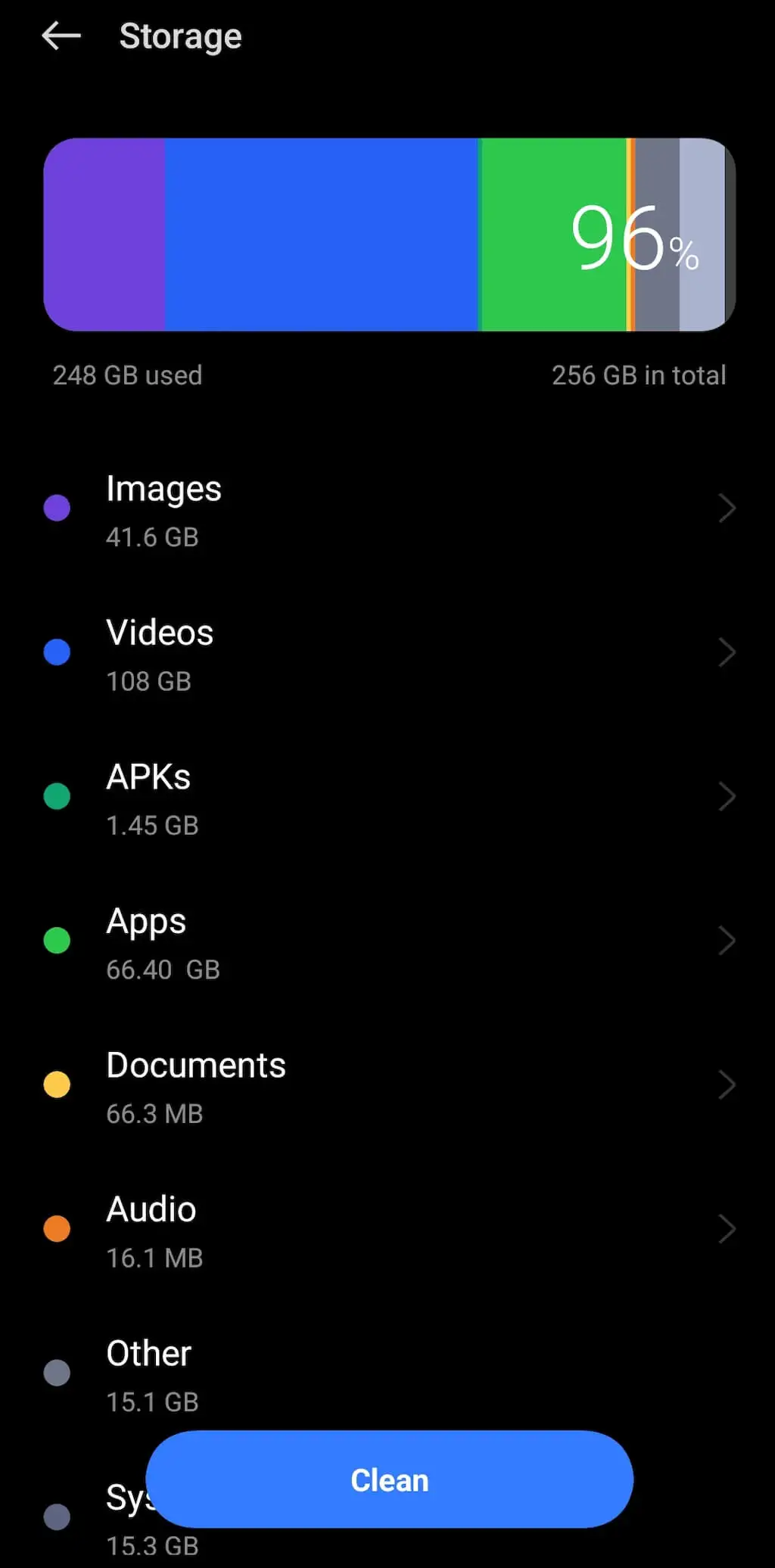
Google 앱 파일을 사용할 수도 있습니다. 이 앱을 사용하면 캐시, 중복 파일, 원치 않는 미디어 파일 및 앱을 자동으로 삭제할 수 있습니다. 예를 들어, 휴대폰에 많은 사진과 동영상이 저장되어 있는 경우 Google 포토에 저장하여 스마트폰의 공간을 더 확보할 수 있습니다.
4. 블로트웨어 제거
Bloatware는 스마트폰과 함께 제공되는 사전 설치된 소프트웨어입니다. 휴대전화 제조업체에 따라 다른 모바일 앱 세트가 될 수 있으며 일부는 다른 것보다 더 가치가 있습니다. 이러한 앱으로 인해 휴대전화가 느리게 실행되고 정지되며 심지어 충돌할 수도 있습니다.
이러한 앱을 제거하는 가장 효과적인 방법은 하나씩 살펴보고 수동으로 삭제하는 것입니다. 그렇게 하는 동안 주의해야 하며 기본값으로 설정된 앱(자동으로 파일을 여는 앱)과 같은 중요한 프로그램을 삭제하지 않도록 해야 합니다.
이러한 앱에 대한 자동 업데이트를 끄고 휴대폰의 공간을 절약할 수도 있습니다. Android에서 bloatware를 제거하는 또 다른 방법은 이를 루팅하는 것입니다. 이 문제는 잠시 후에 다시 다루겠습니다.
블로트웨어가 없는 휴대전화를 사용하려면 Google Pixel과 같은 순수 Android OS를 실행하는 기기를 확인하세요.
5. 홈 화면 정리
홈 화면의 위젯, 배경화면 및 기타 동적 항목과 같은 항목은 Android 성능, 특히 배터리 수명에 영향을 줄 수 있습니다. 때때로 데이터를 새로 고치는 위젯(예: 날씨 위젯)이 있는 경우 이전보다 훨씬 짧은 배터리 수명을 경험하기 시작하더라도 놀라지 마십시오.
좋은 소식은 휴대전화의 홈 화면에서 위젯을 제거하여 이 문제를 빠르게 해결할 수 있다는 것입니다. 런처의 설정 메뉴를 사용하여 위젯에 액세스하고, 위젯을 제거하고, 더 가벼운 위젯을 선택하여 홈 화면에 유지할 수 있습니다.
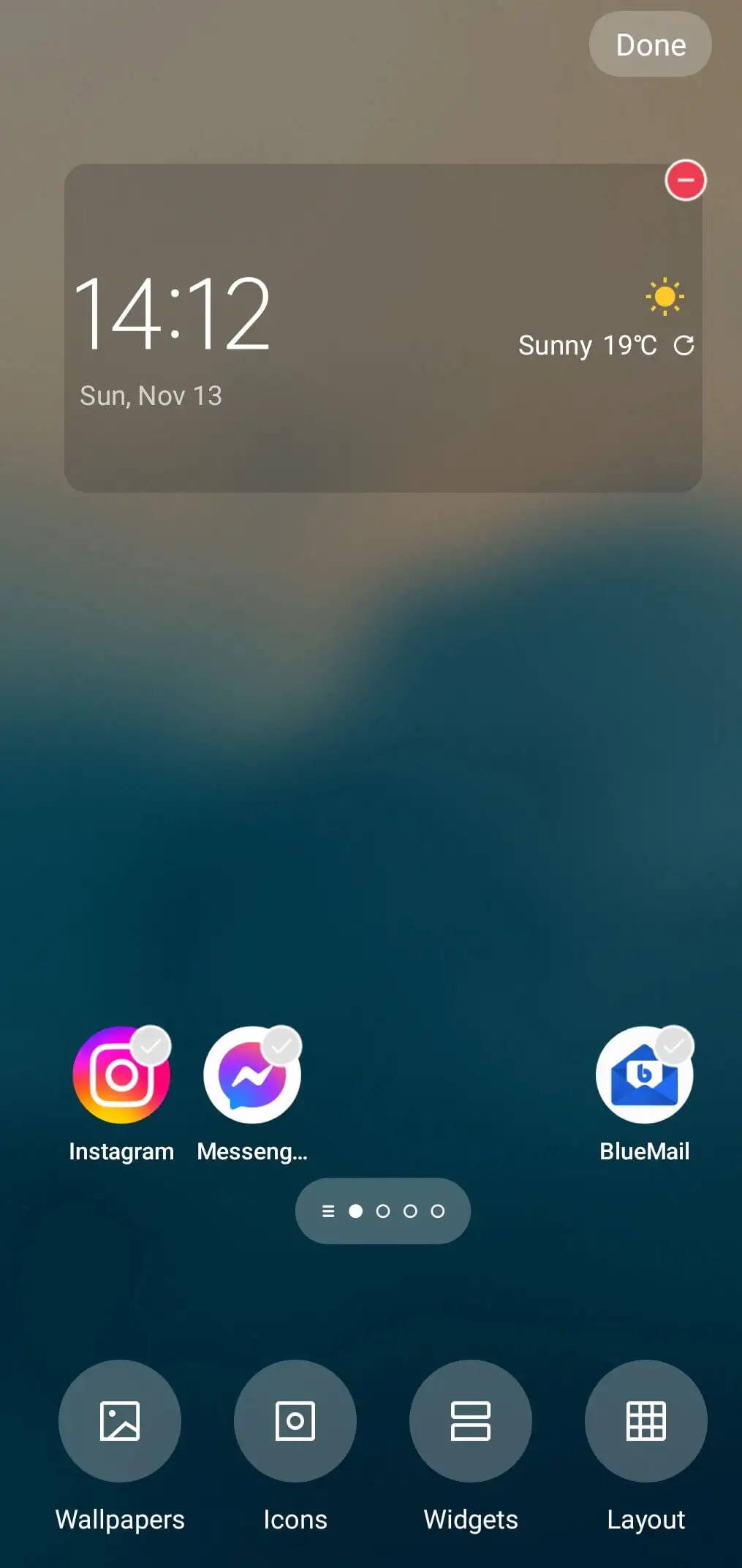
짧은 배터리 수명 문제가 있는 경우 절전 또는 배터리 절약 모드를 사용하여 휴대전화의 사용 시간을 연장하세요. 배터리 수명을 연장하는 데 도움이 되는 다른 방법으로는 Wi-Fi 및 Bluetooth를 사용하지 않을 때 끄거나, 백그라운드에서 실행 중인 앱을 닫거나, 휴대용 보조 배터리를 휴대하는 것 등이 있습니다.

6. Android 런처 사용
Google Pixel과 같은 기본 Android OS를 실행하는 Android 스마트폰을 사용하지 않는 경우 아마도 수정된 버전의 Android를 실행하고 있을 것입니다. 따라서 사용자 인터페이스는 Android에서 공간을 차지하는 위젯, 앱 및 시각적 요소로 복잡할 수 있습니다.
공간을 절약하려면 다른 Android 런처를 다운로드하여 설치할 수 있습니다. Google Play에서 선택할 수 있는 수백 가지의 다른 런처가 있습니다. 그러나 시간을 낭비하고 싶지 않다면 최고의 Android 런처 목록이 있습니다. 홈 화면을 사용자 지정하고 화면에 표시하려는 앱과 위젯을 관리할 수 있습니다. 색 구성표에서 시작하여 다양한 요소의 크기와 모양으로 마무리하는 등 거의 모든 것을 변경할 수 있습니다.
7. 라이트 에디션 앱 사용
Google 및 일부 다른 개발자는 RAM 및 저장 공간이 제한된 Android 스마트폰용 Lite 또는 Go 버전의 앱을 제공합니다. 이러한 앱은 구형 및 저가형 Android 기기에 적합합니다. 그러나 플래그십급 기기를 소유하고 있더라도 사용을 고려해야 합니다.
Lite 버전 앱을 사용하는 것은 익숙한 서비스를 계속 사용하면서 휴대전화의 리소스를 되찾을 수 있는 좋은 방법입니다. Facebook, Instagram 또는 Twitter와 같은 앱을 실행하려면 스마트폰의 리소스와 메모리가 많이 필요합니다. Facebook의 앱에는 많은 앱 권한이 필요하며 Twitter의 자동 재생 동영상은 휴대 전화에서 매우 무거울 수 있습니다.
이러한 완전한 앱에 대한 더 작은 대안을 사용하려면 원래 앱을 제거하고 Lite 버전을 다운로드하십시오. Google Play에서 인기 있는 Lite 버전 앱으로는 Google Go, Google Assistant Go, Google Maps Go, Facebook Lite 및 Twitter Lite가 있습니다.
8. Android 애니메이션 속도 향상
앱을 열거나 인터페이스를 스와이프하는 것과 같이 Android에서 수행하는 모든 작업에는 애니메이션이 수반됩니다. 시스템 애니메이션 속도를 변경해도 시스템 속도가 빨라지지는 않지만 스마트폰이 모든 작업을 더 빠르게 수행하는 것처럼 보일 것입니다.
Android 애니메이션의 속도를 높이려면 먼저 개발자 모드에 들어가야 합니다. 그렇게 하려면 스마트폰에서 설정 앱을 열고 About Device / About Phone > Version > Build number 경로를 따르십시오. You are now in Developer mode 메시지가 나타날 때까지 빌드 번호를 여러 번 누릅니다. 이제 시스템 설정으로 돌아가서 개발자 옵션을 선택하십시오.
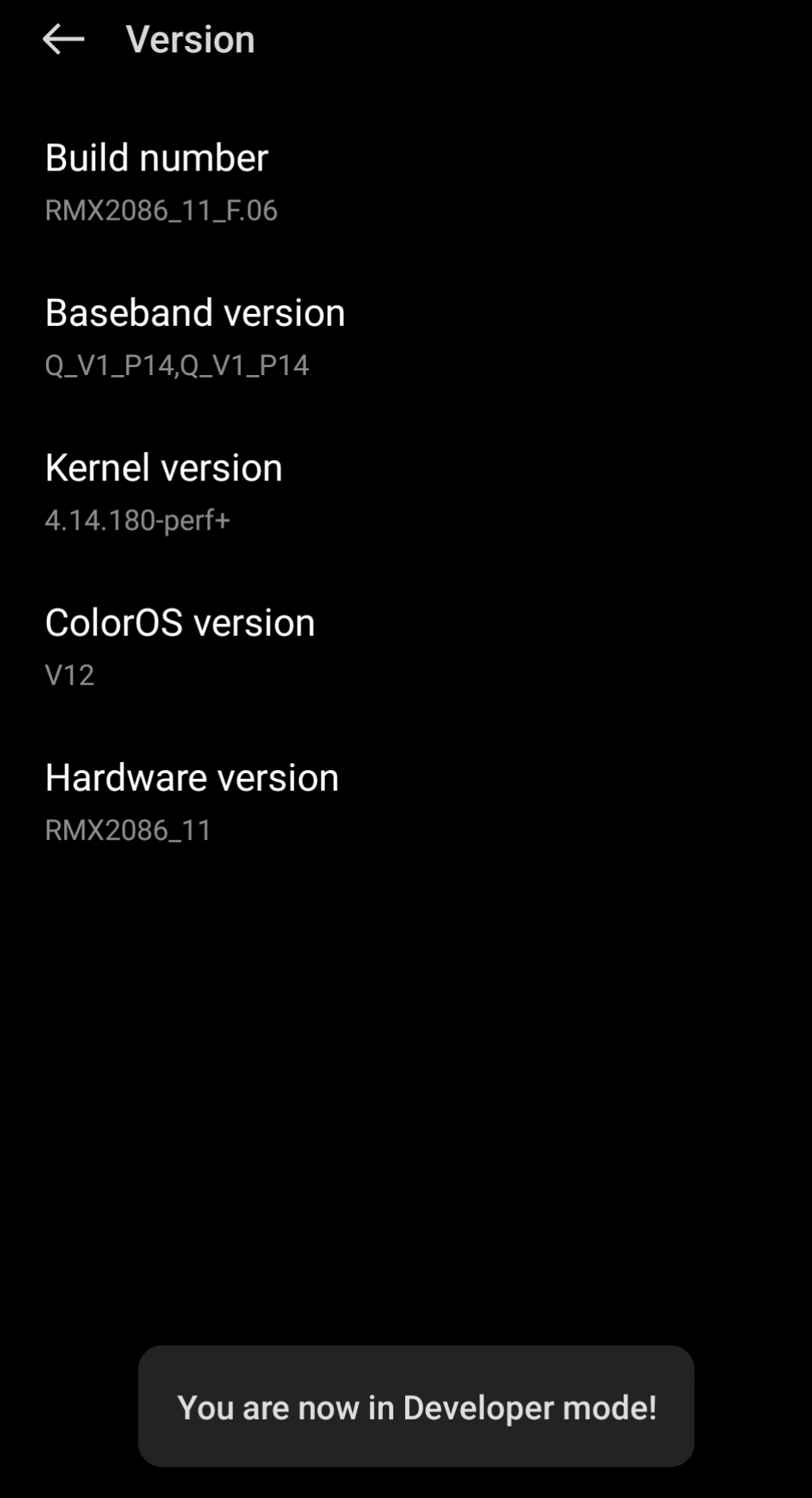
창 애니메이션 배율 , 전환 애니메이션 배율 및 애니메이터 기간 배율 의 세 가지 애니메이션 설정을 찾습니다. 기본적으로 모두 1x로 설정되어 있습니다. 속도를 높이거나 낮추거나 애니메이션을 완전히 끌 수 있습니다.
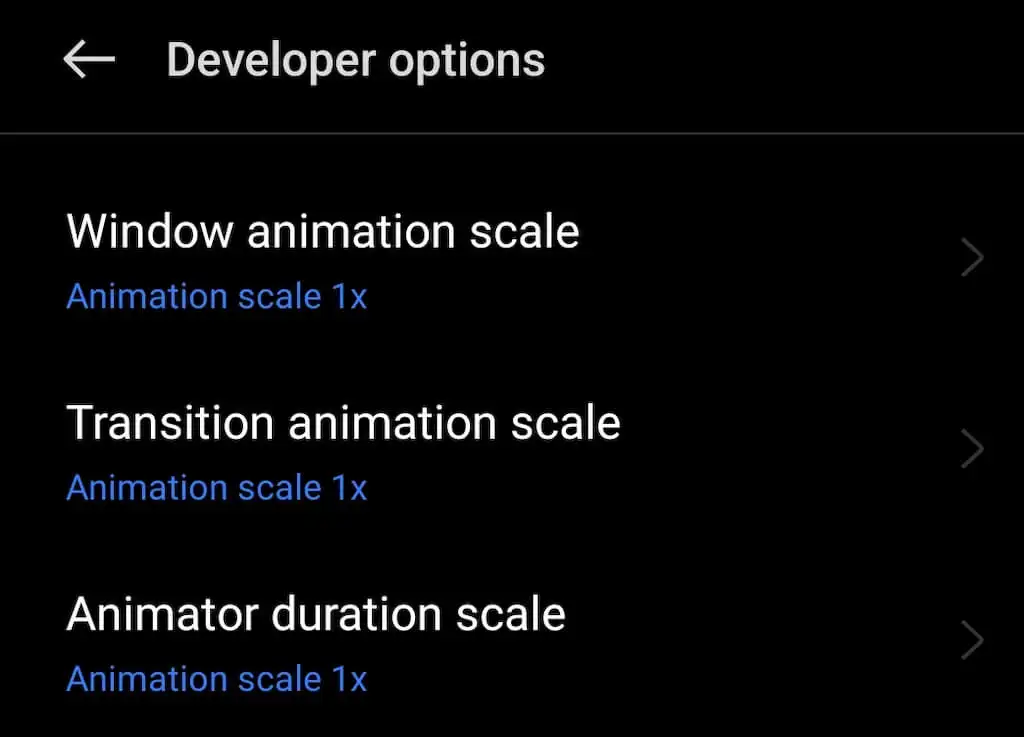
최상의 성능 향상을 위해 시스템 애니메이션을 비활성화하는 것이 좋습니다. 그러나 익숙한 전환 효과를 희생해야 합니다.
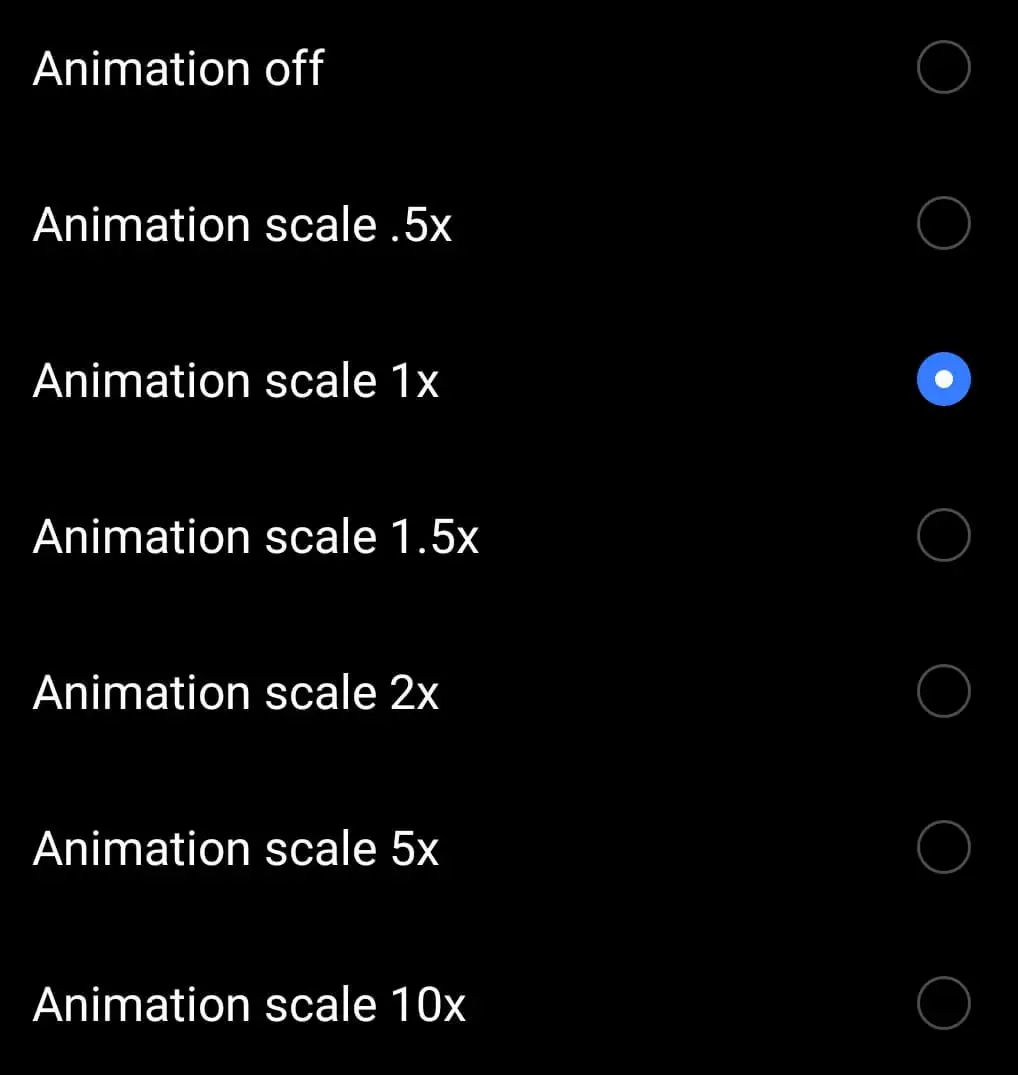
완료한 후 개발자 옵션 메뉴로 돌아가 비활성화할 수 있습니다.
9. 보안 조치를 취하십시오
데스크톱 운영 체제에 대한 경험에 따라 Android 장치에 바이러스 백신 앱을 설치하면 맬웨어로부터 장치를 보호하는 것이 좋습니다. 그러나 결과적으로 득보다 실이 더 많을 수 있습니다.
Android는 앱이 오류를 일으키고 시스템 작업을 방해하지 않도록 앱을 서로 격리합니다. 그렇기 때문에 바이러스 백신 앱이 데스크톱 컴퓨터에서처럼 효과적으로 Android 시스템을 검색할 수 없습니다.

앱과 새 소프트웨어를 다운로드하는 동안 맬웨어를 방지하려면 어떻게 해야 합니까? 좋은 소식은 Play 스토어이며 Google Play 서비스에는 기기에서 악성 앱을 탐지하고 제거하는 방법이 있어 Android에 타사 바이러스 백신 앱을 두는 목적을 무산시킵니다.
대신 익명 링크를 클릭하거나 알 수 없는 발신자가 보낸 첨부 파일을 열지 않도록 해야 합니다. 또한 휴대폰의 보안을 개선하고 장치 속도를 저하시킬 수 있는 맬웨어를 방지하는 데 도움이 되는 VPN 서비스를 설치할 수 있습니다.
10. 스마트폰 루팅
Android 기기를 루팅하면 스마트폰에서 기본적으로 제공되지 않는 기능에 액세스할 수 있습니다. 이러한 기능에는 운영 체제의 사용자 지정 버전 액세스, 다양한 파일을 플래시하는 사용자 지정 복구, 루트 전용 앱, 블로트웨어 제거, 내장 앱 제거 기능 등이 포함됩니다.
구형 스마트폰 모델을 소유하고 있는 경우 기기를 루팅하면 이동통신사가 업데이트를 제공할 때까지 기다리지 않고 OS를 업데이트하고 새로운 기능과 보안 패치에 액세스할 수 있습니다.
Android 기기에 대한 루트 액세스 권한을 얻는 것은 복잡한 기술 프로세스이며 단계는 휴대전화 제조업체에 따라 다릅니다. 예를 들어 Samsung Galaxy 및 Google Pixel 장치에 대한 지침은 다릅니다. 스마트폰을 루팅하면 기기의 모든 데이터가 지워지므로 시작하기 전에 모든 중요한 파일의 전체 백업을 수행해야 합니다.
Android 기기를 잘 관리하세요.
Android의 수명을 연장하는 데 도움이 되는 최고의 팁은 스마트폰을 잘 관리하는 것입니다. 알려지고 신뢰할 수 있는 출처의 새 소프트웨어만 설치하고, 데이터를 백업하고, 때때로 휴대폰을 재부팅하고, 대용량 파일과 사용하지 않는 앱을 제거하고, 나머지 데이터를 정리하고, 장치를 항상 최신 상태로 유지하십시오. .
Android 기기가 어려움을 겪고 있는 경우 언제든지 데이터 소비를 줄이거나 모든 알림을 차단하는 등의 추가 조치를 취하여 스마트폰의 성능을 개선할 수 있습니다.
